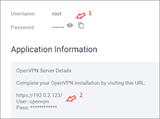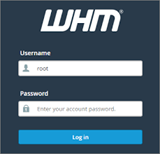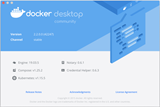OpenVPN z enim klikom
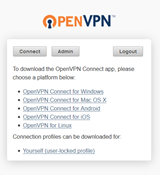
Ta članek vsebuje informacije o aplikaciji OpenVPN, ki jo je mogoče namestiti na Vultr. Podrobnosti o aplikaciji OpenVPN deluje v operacijskem sistemu Ubuntu Server LTS
Ta članek vsebuje informacije o aplikaciji OpenVPN, ki jo je mogoče namestiti na Vultr .
OpenVPN deluje v operacijskem sistemu Ubuntu Server LTS. V ta sistem se lahko prijavite z odjemalcem SSH z uporabo korenske prijave, ki jo najdete na nadzorni plošči Vultr.
Na začetku boste morali dostopati https://[SERVER_IP]/v svojem spletnem brskalniku. Zamenjajte [SERVER_IP]z naslovom IP vašega VPS. Vaše poverilnice za prijavo so na voljo na nadzorni plošči Vultr. Prijavite se in preglejte poziv za EULA. Ko se poskusite povezati, boste videli tudi opozorilo SSL, to je varno sprejeti.
Sledite spodnjim korakom, da se povežete s svojim VPN s pomočjo odjemalca OpenVPN Connect. Uradno spletno mesto OpenVPN ima tudi uporabne vodnike:
OpenVPN za preverjanje pristnosti uporablja sistemske uporabniške račune v aplikaciji VPS. Uporabnik "openvpn" je samodejno dodan v vaš VPS (geslo zanj je na nadzorni plošči Vultr). Oglejte si spodnje opombe, kako dodati več uporabnikov.
https://[SERVER_IP]/kot odjemalec, s katerim se želite povezati s svojim VPN. Privzeto je "openvpn".[SERVER_IP]v pojavnem meniju kliknite »Poveži «. Če na seznamu ne vidite IP-ja svojega strežnika, znova obiščite https://[SERVER_IP]/spletno mesto in sledite korakom za povezavo. Vaš spletni brskalnik lahko blokira vsebino na tej strani, ki preprečuje posodabljanje ikone v pladnju – v tem primeru boste morali dovoliti zagon vsebine na tej strani.https://[SERVER_IP]/kot odjemalec, s katerim se želite povezati s svojim VPN. Privzeto je "openvpn"./Applications/OpenVPN.[SERVER_IP]v pojavnem meniju kliknite »Poveži «. Če na seznamu ne vidite IP-ja svojega strežnika, znova obiščite https://[SERVER_IP]/spletno mesto in sledite korakom za povezavo. Vaš spletni brskalnik lahko blokira vsebino na tej strani, ki preprečuje posodabljanje ikone v pladnju – v tem primeru boste morali dovoliti zagon vsebine na tej strani.Tukaj je nekaj pomembnih opomb, ki jih morate upoštevati pri uporabi aplikacije OpenVPN na Vultru.
Vsaka aplikacija OpenVPN vključuje nadzorno ploščo strežnika za dostop (AS). Do tega lahko dostopate z vašo prijavo v OpenVPN ( https://[SERVER_IP]/).
Ker OpenVPN za preverjanje pristnosti uporablja sistemske uporabniške račune, se lahko prijavite v svoj VPS s korenskim računom, da dodate več uporabnikov. Ukaz za dodajanje uporabnika je useradd USERNAME_HERE. OpenVPN vam privzeto omogoča, da se prijavite kot isti uporabnik z več lokacij. Morda bo zadostoval privzeti uporabnik "openvpn". Obstajajo tudi dodatna uporabniška dovoljenja, ki jih je mogoče prilagoditi na nadzorni plošči AS ( https://[SERVER_IP]/admin/user_permissions).
Uporabljena programska oprema OpenVPN omogoča samo 2 sočasni povezavi. To pomeni, da imate lahko do 2 računalnika povezana s strežnikom OpenVPN v vsakem trenutku. Če potrebujete dodatne povezave, lahko kupite licenco pri OpenVPN. Glejte razdelek z licenco na nadzorni plošči AS ( https://[SERVER_IP]/admin/license).
Privzeti obseg omrežnih naslovov VPN je (172.27.224.0 - 172.27.239.255). Ko se povežete s programsko opremo OpenVPN Client, bo vaš računalnik prejel naslov IP v tem obsegu.
OpenVPN privzeto ne dovoljuje medsebojne komunikacije več povezav odjemalcev. Recimo, da imate na strežnik OpenVPN povezana 2 računalnika, ki imata naslova: 172.27.224.1in 172.27.224.2. Če želite 172.27.224.1imeti možnost komuniciranja z 172.27.224.2, morate spremeniti nekatere nastavitve usmerjanja v razdelku »VPN Settings« na nadzorni plošči AS.
- Visit the VPN settings page (
https://[SERVER_IP]/admin/vpn_settings).- Under the routing section, choose "Yes, using routing (advanced)" under "Should VPN clients have access to private subnets (non-public networks on the server side)?".
- In the "Specify the private subnets..." box, enter
172.27.224.0/20.- Click "Save Settings". Then click "Update Running Server".
IPv6 ni podprt s to aplikacijo. IPv6 lahko omogočite, ko zaženete aplikacijo OpenVPN na Vultr, vendar programska oprema OpenVPN tega ne bo izkoristila. Programska oprema OpenVPN, ki se uporablja za to aplikacijo, ima le delno podporo IPv6. Vultr bo verjetno dodal popolno integracijo IPv6, ko jo programska oprema OpenVPN v celoti podpira.
Za odjemalce IPv6 - promet IPv6 se ne usmerja prek aplikacije OpenVPN. Če se povežete z omrežjem OpenVPN, bo skozi njega usmerjen samo promet IPv4. Kot rešitev lahko med uporabo OpenVPN začasno onemogočite lokalno povezavo IPv6 ali onemogočite IPv6 v spletnem brskalniku (nekateri brskalniki imajo to nastavitev).
OpenVPN nadzoruje nastavitve DNS vsakega povezanega odjemalskega računalnika. Privzeto se uporabljajo strežniki DNS vašega strežnika OpenVPN. To vedenje lahko spremenite na nadzorni plošči AS ( https://[SERVER_IP]/admin/vpn_settings).
Ko ste povezani s strežnikom OpenVPN, ves vaš internetni promet IPv4 poteka skozi njega. Zato bodo vaše internetne hitrosti prenosa/nalaganja počasneje kot običajno.
Aplikacije Vultr uporabljajo sodobne izdaje programskih paketov. Aplikacije so konfigurirane za uvajanje s posebnimi različicami programske opreme. Sčasoma bo ekipa Vultr posodobila ponudbo aplikacij, da bo vključevala novejše operacijske sisteme, različice paketov itd. Ta dokument ponuja samo najnovejše informacije o najnovejši različici te aplikacije. Aplikacije Vultr se posodabljajo brez predhodnega obvestila. Če nameravate zgraditi projekt ali infrastrukturo na podlagi naših predlog aplikacij, priporočamo, da naredite posnetek aplikacije, uporabljene pri začetni uvajanju.
Ta članek vsebuje informacije o aplikaciji OpenVPN, ki jo je mogoče namestiti na Vultr. Podrobnosti o aplikaciji OpenVPN deluje v operacijskem sistemu Ubuntu Server LTS
Ta članek vsebuje informacije o aplikaciji LAMP, ki jo je mogoče namestiti na Vultr. Podrobnosti o aplikaciji Aplikacija LAMP je na voljo za CentOS 6 x64
Ta članek vsebuje informacije o aplikaciji Mediawiki, ki jo je mogoče namestiti na Vultr. Podrobnosti o aplikaciji Mediawiki se izvaja na Ubuntu Server LT
Ta članek vsebuje informacije o aplikaciji Plesk, ki jo je mogoče namestiti na Vultr. Podrobnosti aplikacije Če želite začeti uporabljati Plesk, se pomaknite na t
Ta članek vsebuje informacije o aplikaciji Webmin, ki jo je mogoče namestiti na Vultr. Podrobnosti o aplikaciji Po uvedbi VPS s programom Webmin se lahko povežete
Ta članek vsebuje informacije o aplikaciji Joomla, ki jo je mogoče namestiti na Vultr. Podrobnosti o aplikaciji Joomla deluje v operacijskem sistemu Ubuntu Server LTS
Ta članek vsebuje informacije o aplikaciji Magento, ki jo je mogoče namestiti na Vultr. Zahteve strežnika Za zagon aplikacije Magento o
Ta članek vsebuje informacije o aplikaciji Drupal, ki jo je mogoče namestiti na Vultr. Podrobnosti o aplikaciji Drupal deluje v operacijskem sistemu Ubuntu Server LTS
Preverjanje pripravljenosti, ki se izvede pred nadgradnjo ali namestitvijo razširitev, povzročata dve ločeni težavi. Ena je, da naloge cron bodisi niso nastavljene o
Ta članek vsebuje informacije o aplikaciji GitLab, ki jo je mogoče namestiti na Vultr. Zahteve strežnika Za zagon aplikacije GitLab na Vultru,
Ta članek vsebuje informacije o aplikaciji WordPress, ki jo je mogoče namestiti na Vultr. Podrobnosti o aplikaciji WordPress deluje na Ubuntu Server LT
Ta članek vsebuje informacije o aplikaciji LEMP, ki jo je mogoče namestiti na Vultr. Podrobnosti o aplikaciji Aplikacija LEMP je na voljo za CentOS 6 x64
Ta članek vsebuje informacije o aplikaciji PrestaShop, ki jo je mogoče namestiti na Vultr. Podrobnosti o aplikaciji PrestaShop deluje na Ubuntu Server LT
Ta članek vsebuje informacije o aplikaciji ownCloud, ki jo je mogoče namestiti na Vultr. Podrobnosti o aplikaciji ownCloud deluje v operacijskem sistemu Ubuntu Server LTS
Ta članek vsebuje informacije o aplikaciji cPanel, ki jo je mogoče namestiti na Vultr. Podrobnosti o aplikaciji Nove uvedbe cPanela se izvajajo v sistemu CentOS
Ta članek vsebuje informacije o aplikaciji OpenLiteSpeed, ki jo je mogoče namestiti na Vultr. Podrobnosti o aplikaciji Aplikacija OpenLiteSpeed je na voljo
Ta članek vsebuje informacije o aplikaciji Nextcloud, ki jo je mogoče namestiti na Vultr. Podrobnosti o aplikaciji Nextcloud deluje na Ubuntu Server LT
Ta članek vsebuje informacije o aplikaciji Docker, ki jo je mogoče namestiti na Vultr. Podrobnosti o aplikaciji Ta aplikacija ima Docker CE na obeh
Umetna inteligenca ni v prihodnosti, tukaj je prav v sedanjosti. V tem blogu preberite, kako so aplikacije umetne inteligence vplivale na različne sektorje.
Ste tudi vi žrtev DDOS napadov in ste zmedeni glede načinov preprečevanja? Preberite ta članek, če želite rešiti svoja vprašanja.
Morda ste že slišali, da hekerji zaslužijo veliko denarja, a ste se kdaj vprašali, kako zaslužijo takšen denar? razpravljajmo.
Ali želite videti revolucionarne izume Googla in kako so ti izumi danes spremenili življenje vsakega človeka? Nato preberite v blogu in si oglejte Googlove izume.
Koncept samovozečih avtomobilov, ki zapeljejo na ceste s pomočjo umetne inteligence, so sanje, ki jih imamo že nekaj časa. A kljub številnim obljubam jih ni nikjer. Preberite ta blog, če želite izvedeti več…
Ker se znanost hitro razvija in prevzame veliko naših prizadevanj, se povečuje tudi tveganje, da se podvržemo nerazložljivi singularnosti. Preberite, kaj bi za nas lahko pomenila singularnost.
Metode shranjevanja podatkov so se lahko razvijale od rojstva podatkov. Ta blog pokriva razvoj shranjevanja podatkov na podlagi infografike.
Preberite blog, če želite na najpreprostejši način spoznati različne plasti v arhitekturi velikih podatkov in njihove funkcionalnosti.
V tem digitalno vodenem svetu so pametne naprave za dom postale ključni del življenja. Tukaj je nekaj neverjetnih prednosti pametnih naprav za dom o tem, kako naredijo naše življenje vredno življenja in poenostavijo.
Pred kratkim je Apple izdal macOS Catalina 10.15.4 dopolnilno posodobitev za odpravo težav, vendar se zdi, da posodobitev povzroča več težav, ki vodijo do opečenja računalnikov Mac. Preberite ta članek, če želite izvedeti več